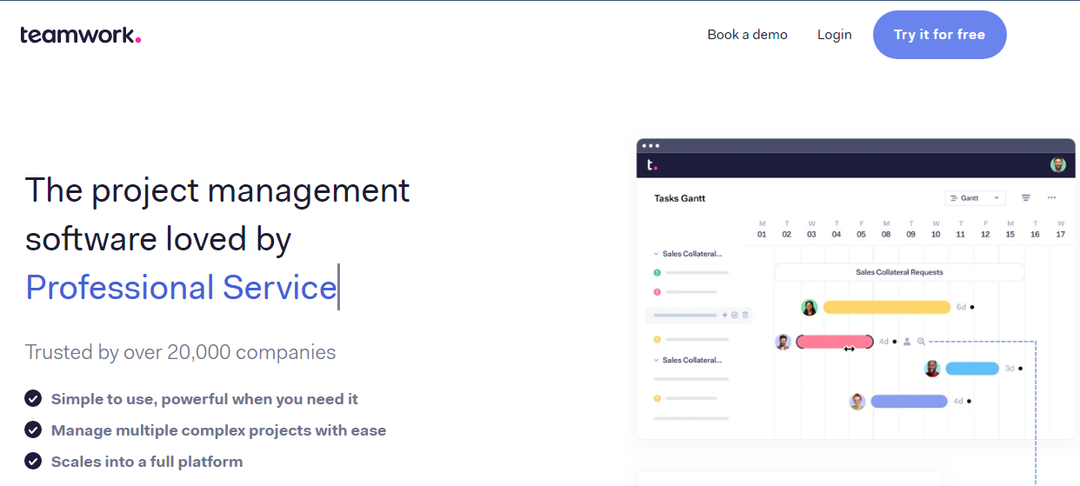- Windows 11 build 22000.132 gir noen mindre visuelle endringer og forskjellige feilrettinger til brukerne.
- Denne bygningen oppdaterer utseendet til flere apper og får dem til å dele det samme utseendet som andre brukergrensesnittelementer.
- Den siste oppdateringen løser forskjellige problemer, men som med alle andre Insider -bygg, følger den med sin andel av problemene.
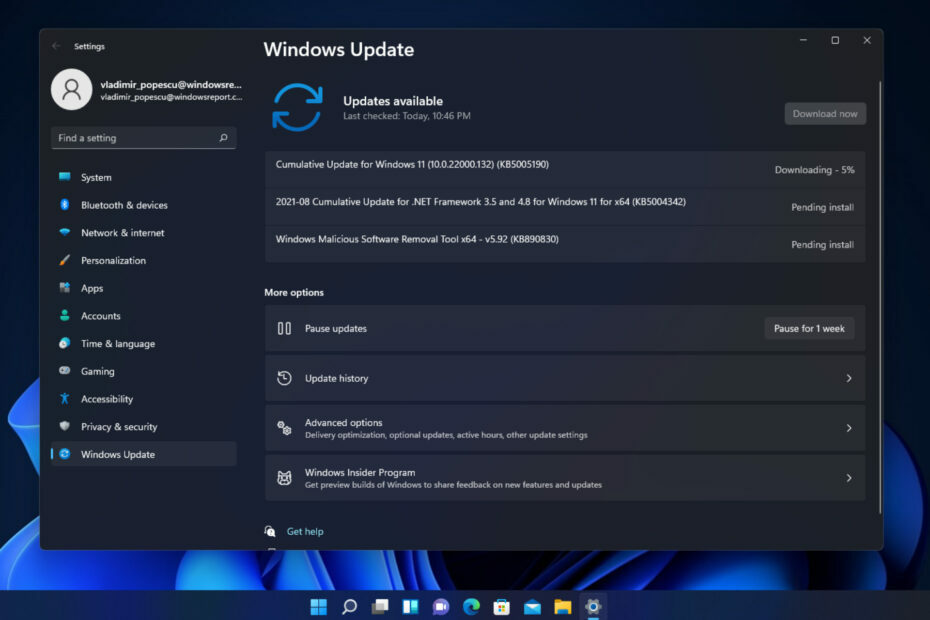
Denne programvaren vil reparere vanlige datafeil, beskytte deg mot tap av filer, skadelig programvare, maskinvarefeil og optimalisere PCen for maksimal ytelse. Løs PC -problemer og fjern virus nå i tre enkle trinn:
- Last ned Restoro PC Repair Tool som følger med patenterte teknologier (patent tilgjengelig her).
- Klikk Start søk for å finne Windows -problemer som kan forårsake PC -problemer.
- Klikk Reparer alt for å fikse problemer som påvirker datamaskinens sikkerhet og ytelse
- Restoro er lastet ned av 0 lesere denne måneden.
Microsoft jobber hardt med Windows 11, og vi får ofte nye bygg og nye funksjoner. I dag har vi en ny build som vi tester, Windows 11 build 22000.132.
Denne builden er tilgjengelig for både Dev- og Betakanaler, og den kommer med et stort utvalg av reparasjoner, i tillegg til noen nye funksjoner.
Hva er de nye funksjonene som Windows 11 build 22000.132 gir? Bli med oss mens vi ser nærmere på alt nytt med denne bygningen.
Windows 11 build 22000.132: Hva er nytt, og bør jeg installere det?
- Oppdatert utklippsverktøy
Microsoft planla å slå sammen Snipping Tool og Snip & Sketch -apper til en enkelt applikasjon, og i denne bygningen fikk vi endelig en nytt utklippsverktøy.
Det nye utklippsverktøyet ligner det gamle, men det kommer med et grensesnitt som overholder den generelle utformingen av Windows 11.
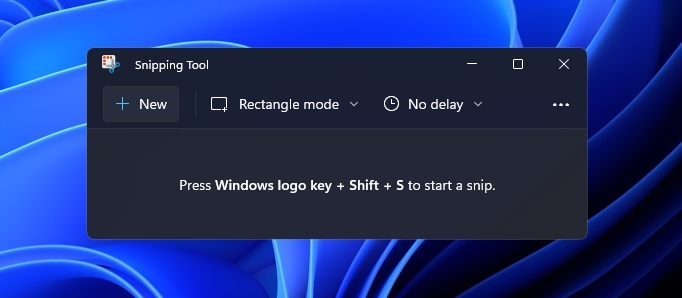
Verktøyet støtter snarveien Win + Shift + S, slik at du enkelt kan lage skjermbilder på din PC. Når det gjelder alternativer for skjermbilder, kan du velge mellom rektangulær, vinduer, fullskjerm og friformssnip.
Når du har tatt et skjermbilde, kan du kommentere, markere eller beskjære det med et spesialisert redigeringsverktøy. Totalt sett er det nye utklippsverktøyet et skritt fremover og en fin måte å ta skjermbilder på Windows 11.
- Forbedret kalkulator
Kalkulatoren er forbedret i Windows 11 build 22000.132, og den kommer nå med avrundede hjørner, og matcher dermed den nye designen av Windows 11.
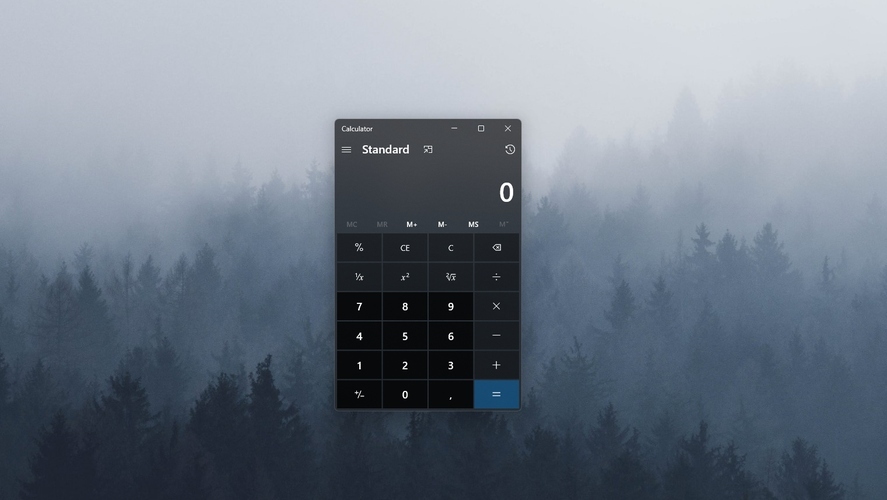
På samme måte som før kan du bruke den til både grunnleggende og komplekse vitenskapelige beregninger, men den har også programmeringsmodus og grafverktøyet slik at du enkelt kan lage grafer og ligninger.
Til slutt er det muligheten til å konvertere mellom 100 forskjellige enheter og valutaer fra kalkulatoren. Det er også verdt å nevne at applikasjonen ble fullstendig omskrevet i C#, noe som gjorde det lettere for utviklere å tilpasse den.
- E -post og kalenderforbedringer
Mail & Kalender -appen har også en liten forbedring, og nå har den avrundede hjørner, så den matcher det nye utseendet til Windows 11.
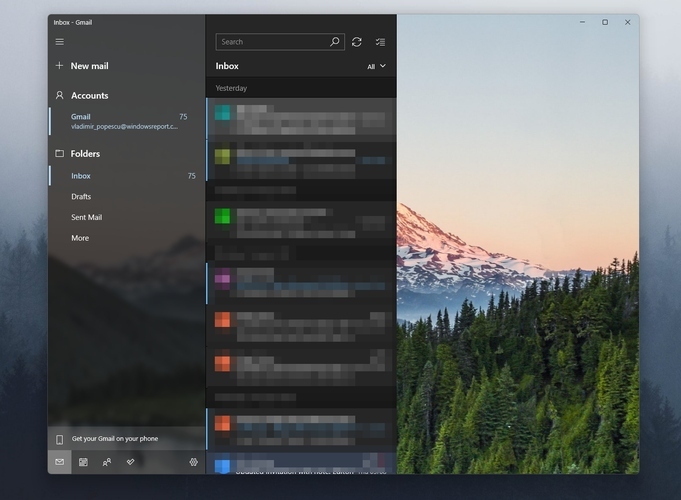
Dessverre tilbyr applikasjonen ingen nye funksjoner, og endringen er bare visuell, men i det minste gjør endringen designet mer konsistent med andre elementer i Windows 11.
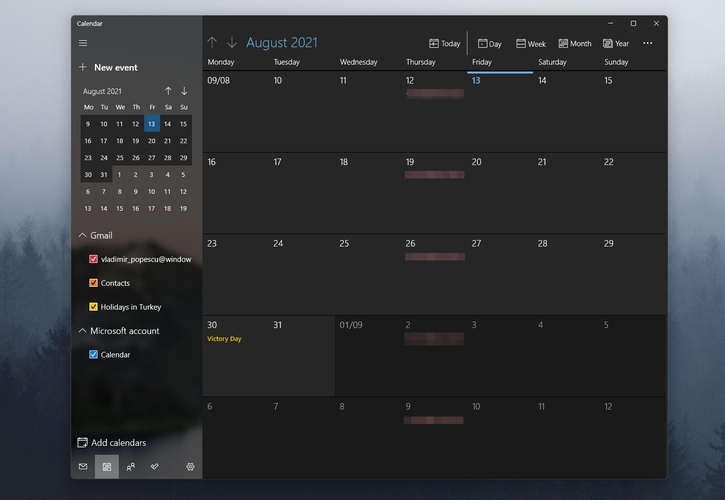
- Microsoft Teams er nå tilgjengelig i Betakanalen
Windows 11 build 22000.100 brakt noen store endringer, og en av dem er introduksjonen av Microsoft Teams til Windows 11.
Som du vet, har Microsoft introdusert en mer stabil kanal for Windows Insiders, kalt Betakanalen, og du kan bruke den til å Last ned Windows 11 Beta versjon.
Hvis du er på en Dev -kanal, bør du vite at du enkelt kan bytte fra Dev -kanalen til Betakanalen, men Windows 11 Beta er full av feil, så du får ikke mye i tillegg til forbedret stabilitet.
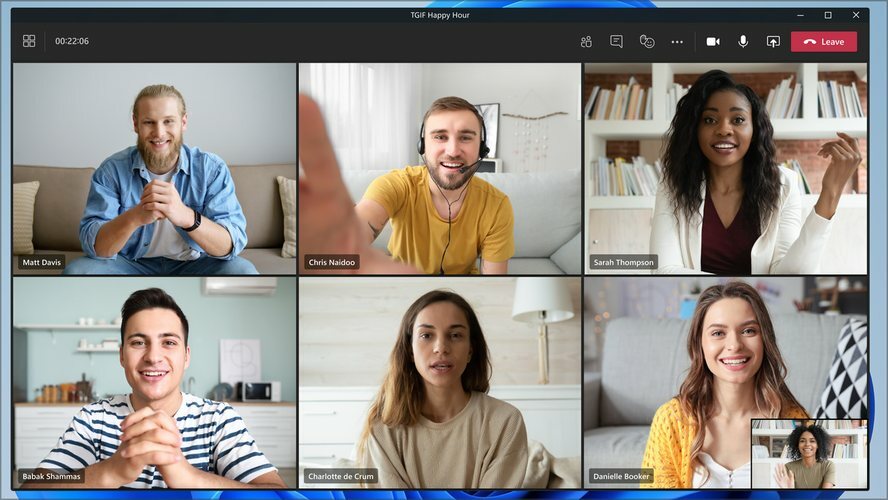
Med denne oppdateringen bringer Microsoft Chat for Teams til Windows 11 Betakanal, som er gode nyheter for alle Betakanalmedlemmer.
Microsoft Teams får også noen forbedringer, og Microsoft ruller sakte ut en-til-en og gruppering av lyd- og videosamtaler, sammen med noen andre funksjoner.
Nå kan du slå mikrofonen og kameraet på eller av, konfigurere enhetsinnstillinger og velge din foretrukne mikrofon, kamera eller høyttalere.
Videre kan du opprette og delta i møter, dele skjermen med andre, se listen over deltakere, la deltakere fra lobbyen bli med, og se videoer fra deltakerne i gallerivisning.
Alt dette er flotte forbedringer som hjelper deg å holde kontakten med venner, familie og kolleger.
- Den nye versjonen av Microsoft Store ruller ut til Betakanalen
De Windows 11 build 22000.120 har introdusert en ny versjon av Microsoft Store, versjon 22108.1401.0, og denne versjonen medførte noen endringer som automatisk rulling på Spotlight.
Med denne funksjonen kan du enkelt oppdage nye apper, spill og annet innhold. Produktinformasjonssiden for spillet ble redesignet, i tillegg til vurderings- og anmeldelser -dialogboksen.
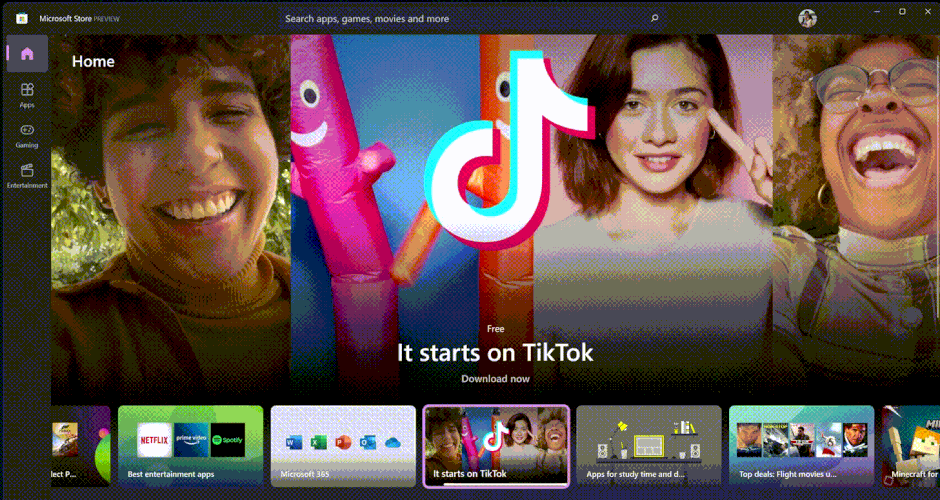
Vi er glade for å kunne informere deg om at denne versjonen av Microsoft Store har kommet til Betakanalen og sakte blir rullet ut til Betakanalmedlemmene, så forvent å få den snart.
Når det gjelder funksjoner, tilbyr Windows 11 build 22000.132 ikke mye, og den største endringen er at tillegg er viktige funksjoner for Microsoft Teams.
Det nye utklippsverktøyet ser ut og fungerer bra, men det tilbyr ikke noe nytt eller ekstraordinært, men det leverer det Microsoft lovet.
Windows 11 bygger 22000.132 feil
- Kalkulator og e -post og kalender er ikke oppdatert
Mange brukere rapporterte at Kalkulator- og Mail -apper ikke er oppdatert til den nyeste versjonen. Dette er helt normalt siden Windows 11 -appoppdateringer ruller sakte ut.
Hvis du opplever dette problemet, kan du prøve å vente i noen timer og gå tilbake til Windows Store og velg alternativet Få oppdateringer, og oppdateringene bør lastes ned.
- Utklippsverktøy mangler
I likhet med den forrige utgaven rapporterte mange brukere at utklippsverktøyet mangler fra PC -en. For å fikse dette problemet kan du prøve å kjøre wsreset kommandoen i Kjør -vinduet.
Etter at prosessen er fullført, starter du Windows Store og velger alternativet Få oppdateringer. Denne løsningen fungerte angivelig for noen brukere, så sørg for å prøve den.
Husk at utklippsverktøy, kalkulator og nye e -post- og kalender -apper bare er tilgjengelige i Dev -kanalen, så hvis du ikke bruker Dev -kanalen, har du ikke tilgang til disse appene på alle.
- Snipping Tool fryser
Et par brukere rapporterte at det nye utklippsverktøyet fryser til den siste versjonen. Dette problemet vises når du bruker pennverktøyene i Snipping Tool, og så langt er det ingen løsninger for dette problemet.
Det er ganske sannsynlig at Microsoft vil fikse dette i neste bygg, så sørg for å holde et øye med eventuelle fremtidige oppdateringer.
- Ikoner blir svarte i Snipping Toll etter å ha klikket på dem
Ifølge brukerne blir knappene svarte i utklippsverktøyet etter bruk. Dette er bare en visuell feil, og det påvirker ikke måten programmet fungerer på.
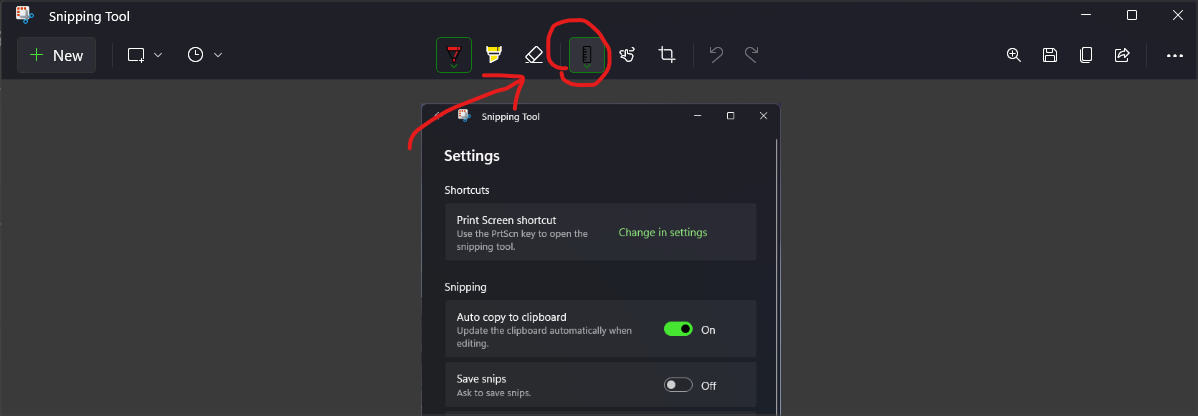
Microsoft er klar over denne feilen, og de jobber med reparasjonen, så forvent å se den snart.
- Uoverensstemmelser i tittellinjen
Dette er bare et mindre visuelt problem, men få brukere påpekte at applikasjoner som Kalkulator, Microsoft Store, File Explorer og utklippsverktøyet har ulik polstring og ikonstørrelse i verktøylinjen.
Dette gjør at brukergrensesnittet føles litt inkonsekvent, og selv om dette ikke vil påvirke systemet eller brukeropplevelsen, er det en liten visuell ufullkommenhet som noen brukere kan legge merke til.
Forhåpentligvis vil dette bli løst i fremtidige oppdateringer.
- Visuelle feil i kalkulatoren
Brukere rapporterte om noen feil ved bruk av den nye kalkulator -appen. Ifølge brukerne vises ikke de angitte tallene riktig, og de er vanskelige å se.
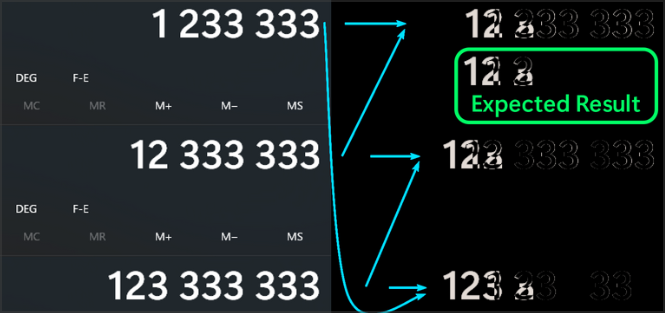
Dette er mest sannsynlig fordi den nye kalkulatoren bruker en ny skrift, men vi er sikre på at Microsoft vil løse dette problemet i det nye bygget.
- Problemer med Bluetooth -pålitelighet
Brukere rapporterte Bluetooth -problemer i denne bygningen, og Bluetooth -enheter klarte ikke å koble til. Den tilgjengelige løsningen er å fjerne den berørte Bluetooth -enheten og deretter koble den til igjen.
Dette kan bli kjedelig etter en stund, men Microsoft har allerede erkjent dette problemet, så vi er sikre på at reparasjonen vil bli utgitt snart.
Hvis du vil vite mer om problemer som er tilstede i denne bygningen, foreslår vi at du sjekker vår Windows 11 build 22000.132 bugs artikkel.
Hvordan kan jeg installere Windows 11 build 22000.132?
- Åpne Innstillinger -app.
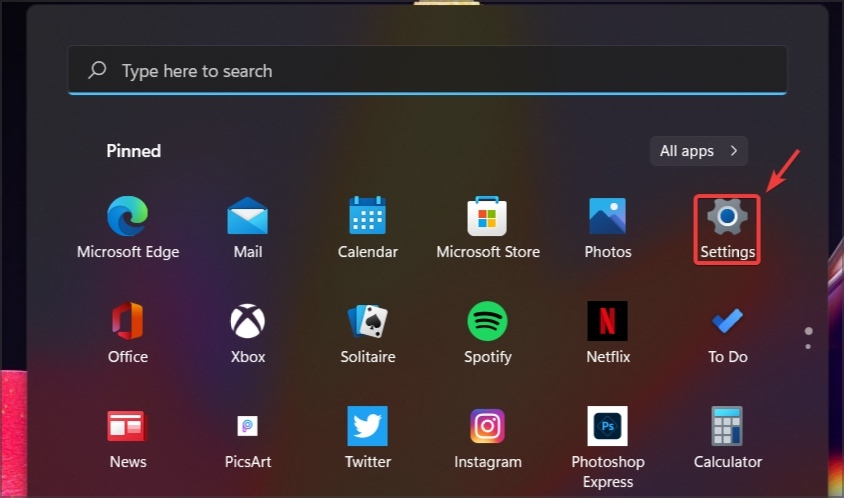
- I venstre rute, naviger til Windows-oppdatering seksjon.

- Se etter tilgjengelige oppdateringer.
- Hvis oppdateringer er tilgjengelige, begynner Windows å laste dem ned.
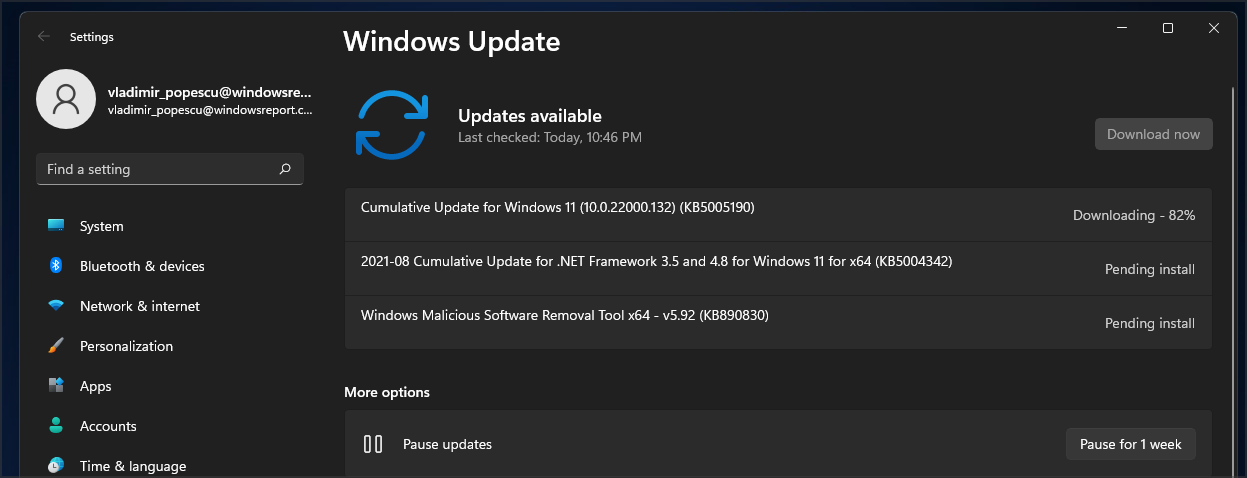
- Når oppdateringene er lastet ned, installerer Windows de nødvendige komponentene i bakgrunnen.
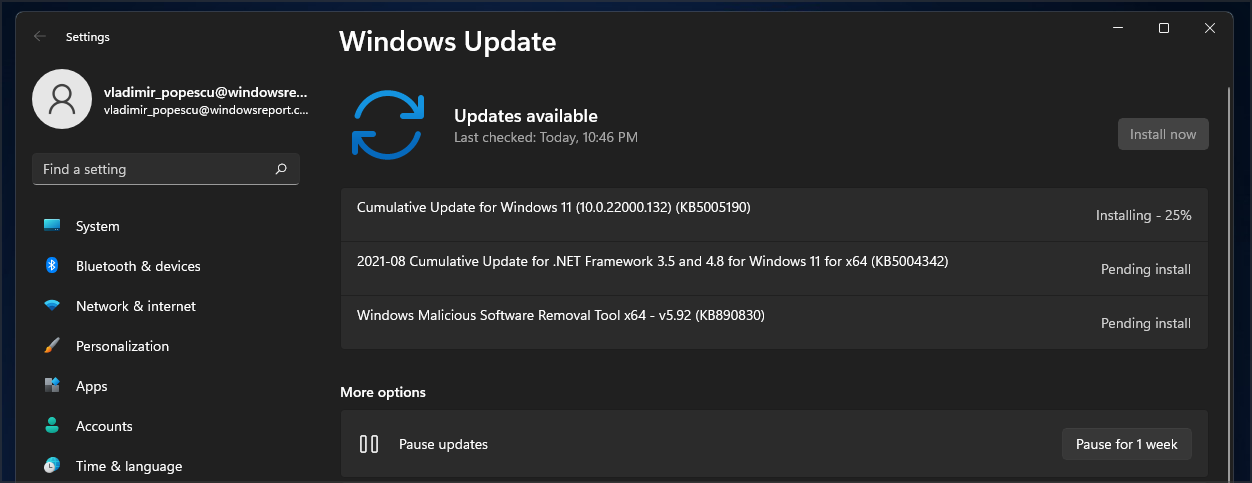
- Når alt er klart, får du et varsel som ber deg om å starte på nytt. Klikk på Start på nytt nå knapp.
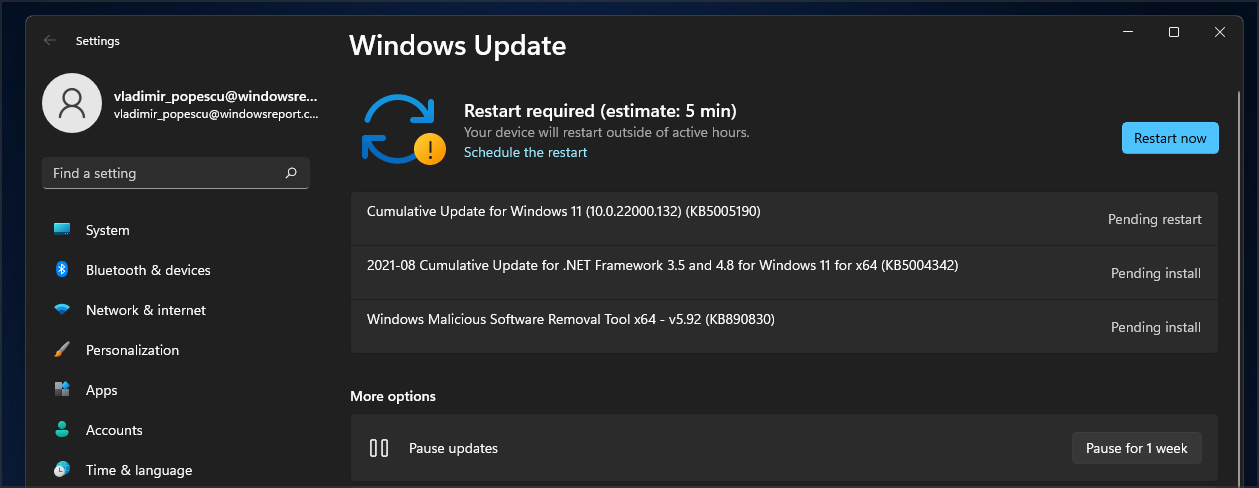
- Vent mens Windows fullfører installasjonen, og ikke slå av PCen.
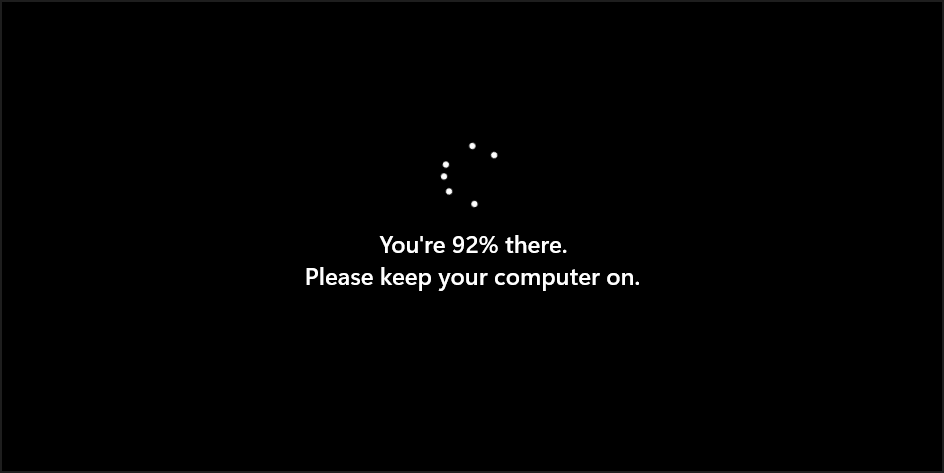
Når prosessen er fullført, kjører du Windows 11 build 22000.132 på PCen.
Bør jeg oppgradere til Windows 11 build 22000.132?
Når det gjelder funksjoner, tilbyr den nye bygningen ikke mye. Nytt utklippsverktøy ser bra ut, men det gir ingen nye og spennende funksjoner.
Kalkulator og Mail -appen fikk et nytt utseende, så de matcher det nye grensesnittet til Windows 11, men i tillegg er det ingen store endringer.
Sannsynligvis den største endringen i denne bygningen er den langsomme utrullingen av funksjoner som en-til-en tale/videosamtaler, skjermdeling, etc. for Microsoft Teams.
Bygget gir forskjellige feilrettinger, som alltid er velkommen, men bortsett fra det er det ikke så mye å glede seg over i denne bygningen.
Hvis du leter etter nye funksjoner, vil du kanskje hoppe over denne bygningen, men hvis du ønsker å få de siste løsningene, kan det være lurt å laste ned og installere den.
Prøvde du Windows 11 build 22000.132? Hva synes du om det? Gi oss beskjed om tankene dine i kommentarfeltet nedenfor.